U盘因为体积小,容量大的缘由,很多的上班族和上课的学生和老师都很喜欢使用U盘来存储数据,方便随时使用,但是U盘使用久了就容易出现各种问题,其中电脑系统不能识别U盘就是其中一种问题,很多人一遇到电脑识别不出U盘就觉得是U盘废了,不能用了,就扔了。但其实不是这样的,电脑识别不出U盘是可以解决的问题,那么怎么解决呢?下面小编就介绍三个方法,一起来看看吧!
方法一:
1.鼠标右击【此电脑】,选择【属性】进入。
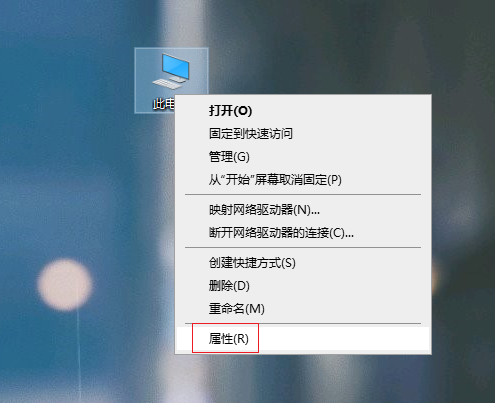
2.点击【设备管理器】。
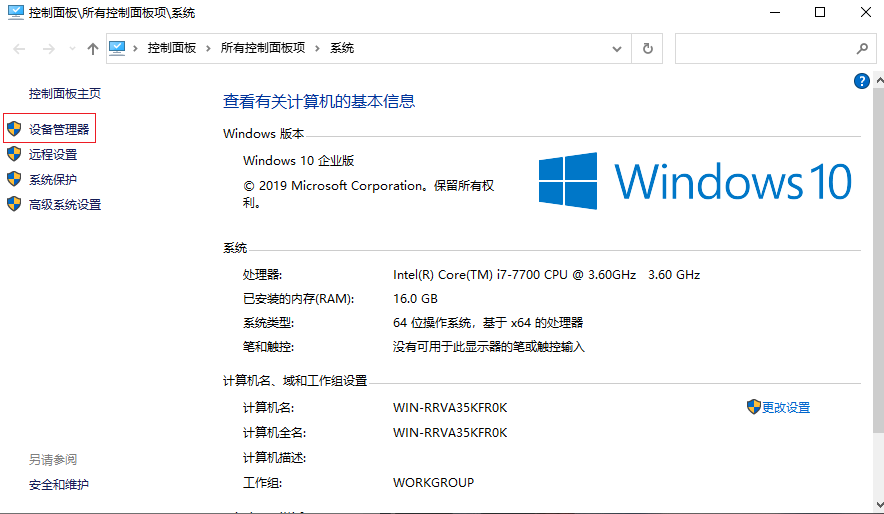
3.在设备管理器界面下拉找到并点开【通用串行总线控制器】,鼠标右击【USB Root Hub】,选择【卸载装备】。
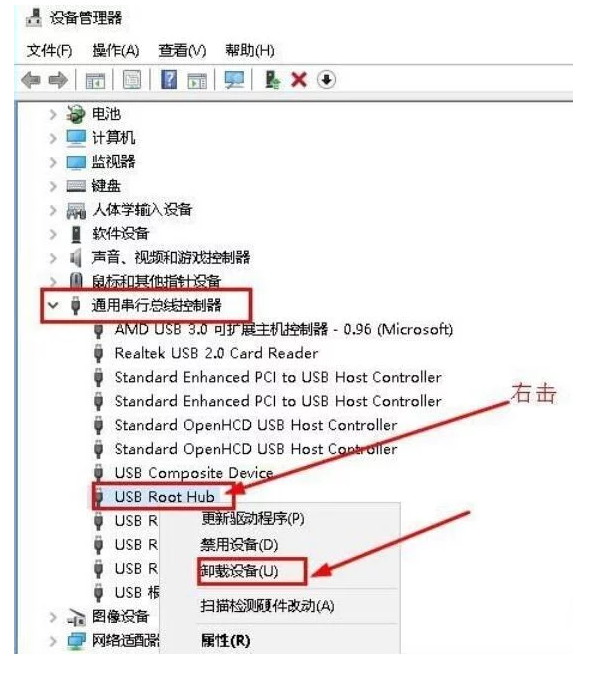
4.点击【卸载】。
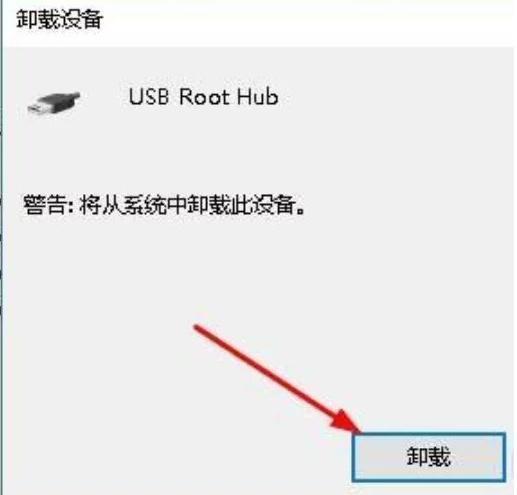
5.在上方切换到【操作】选项卡,选择【扫描检测硬件改动】。
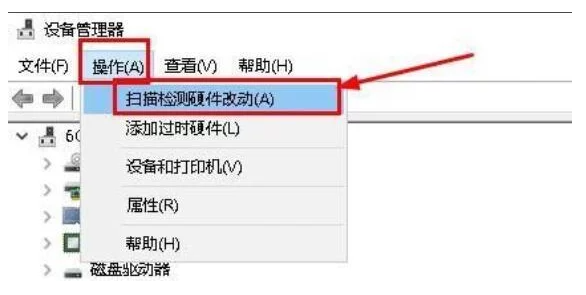
6.然后电脑会自动扫描进行驱动重装,按步骤重装,完成后重启电脑即可。
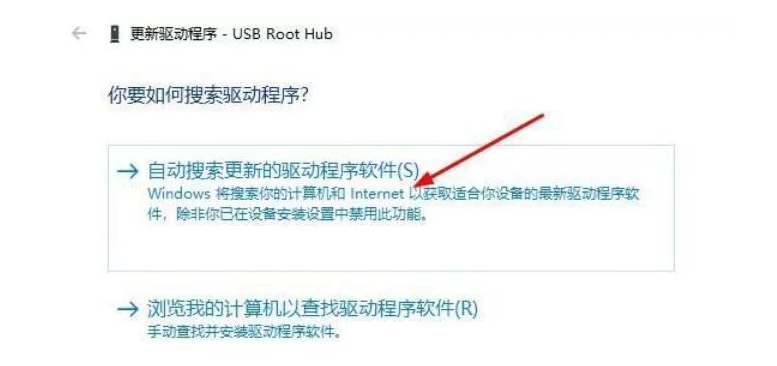
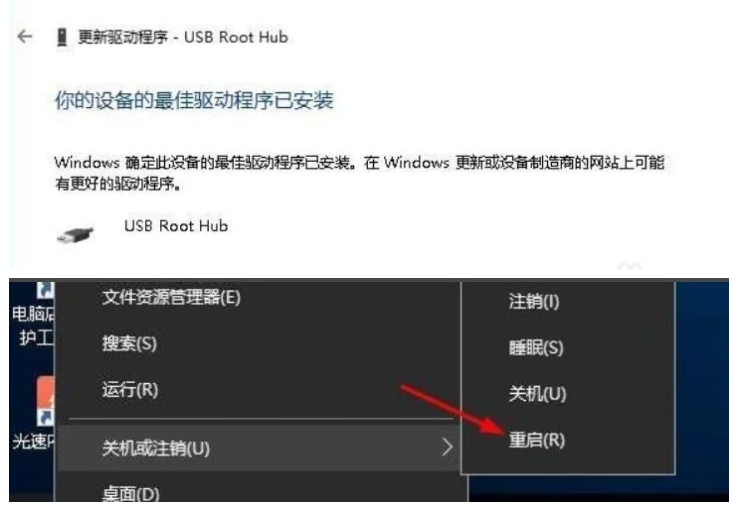
方法二:
1.在桌面上按下【win+i】组合键,调出设置选项界面,选择【设备】进入。
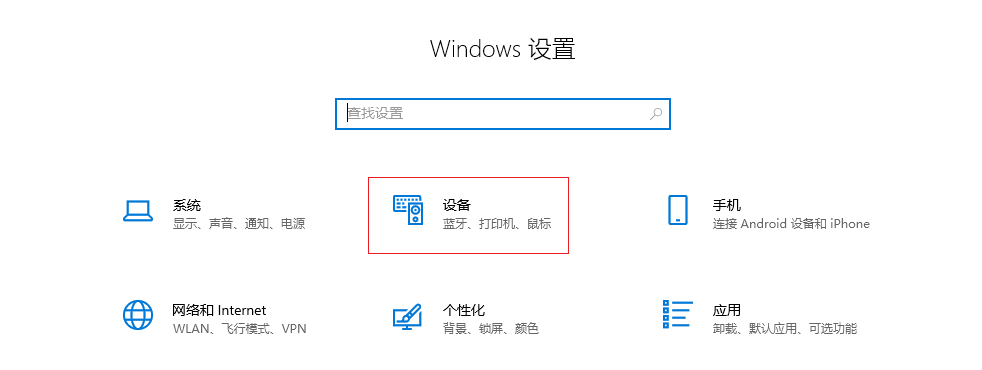
2.在左侧选择【蓝牙和其他设备】,然后在右侧找到U盘点击【删除设备】,最后再重新插入即可。
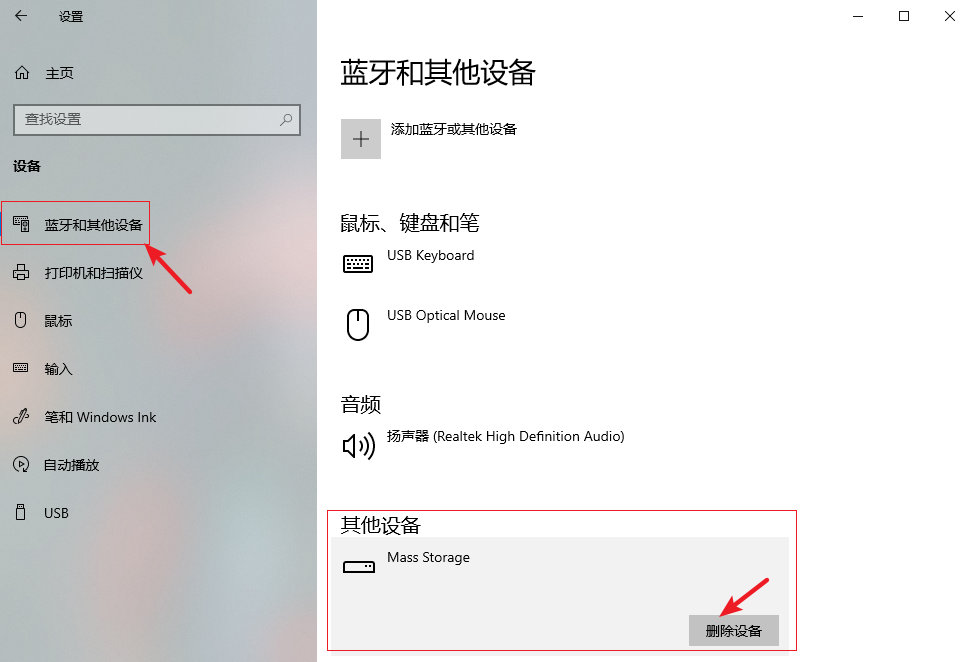
方法三:
1.在设置选项界面的搜索框输入【控制面板】。
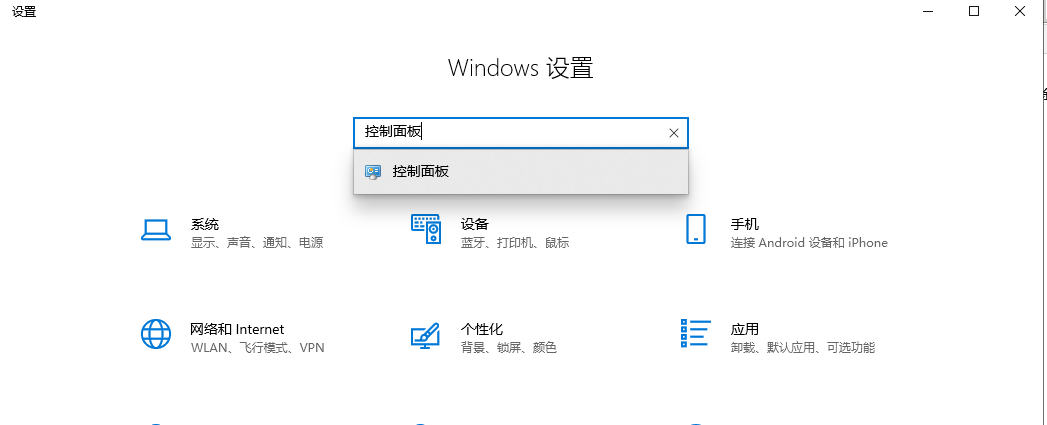
2.点击【电源选项】。
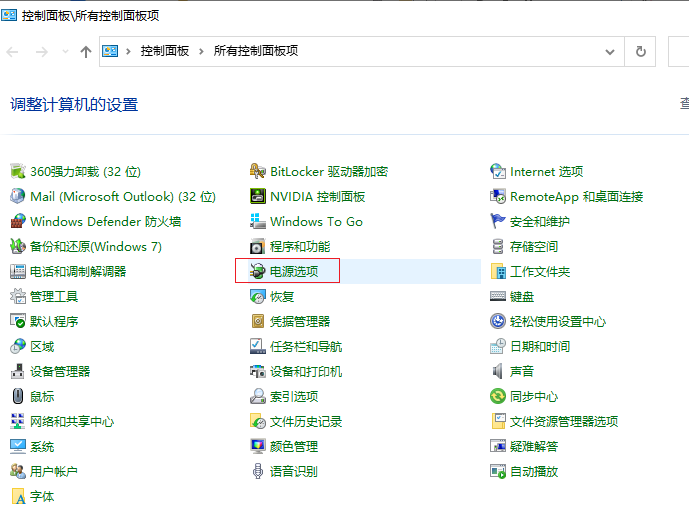
3.选择【更改计划设置】。
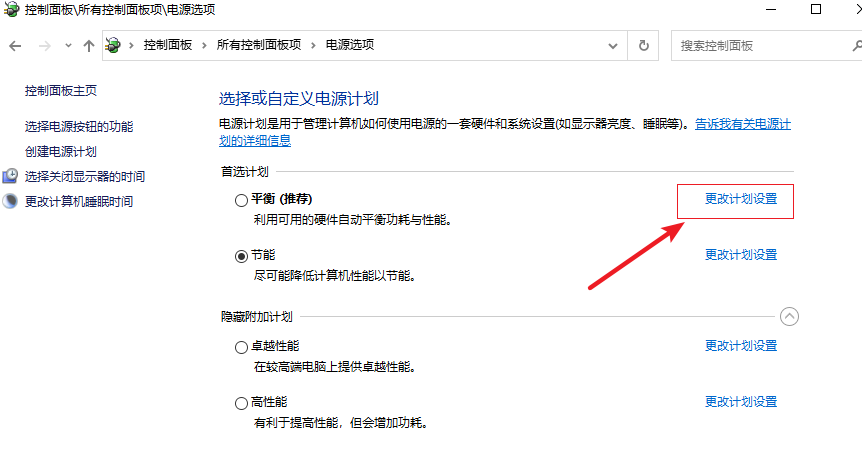
4.点击【更改高级电脑设置】。
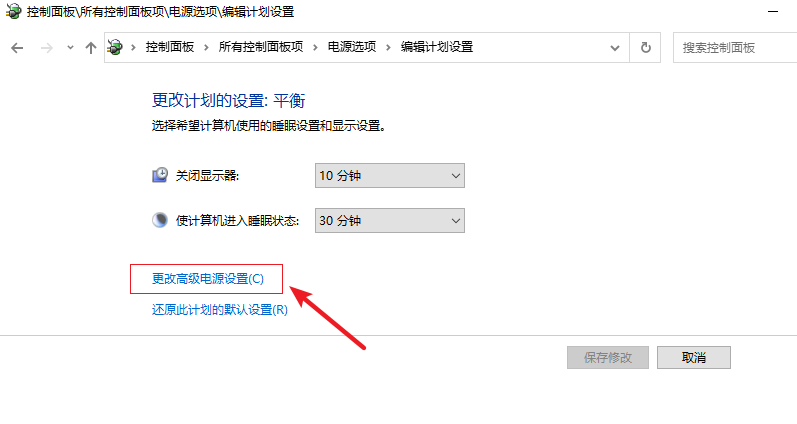
5.点开【USB设置】-【USB选择性暂停设置】,将其设为【已禁用】,最后点击【确定】即可。
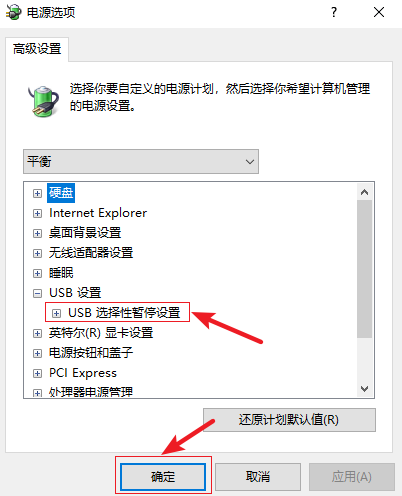
以上就是小编带来的三个电脑不能识别U盘的解决方法,如果你的U盘也刚好没有被电脑识别出来,可以试试以上的解决方法。U盘是我们经常会使用到的储存设备,使用久了就容易出现各种问题,所以平常要注意保护好U盘。

